Fotograaf Antony Morganti heeft onlangs een interessante korte video gedeeld waarin hij kijkt naar enkele zeer eenvoudige handelingen met één klik die u gemakkelijk in Photoshop kunt uitvoeren en die u veel tijd kunnen besparen of degenen die net beginnen met de software kunnen helpen.
1-klik-acties in Photoshop
We weten niet precies waarom Adobe ervoor heeft gekozen deze potentieel nuttige 1-klik-acties in Photoshop te verbergen, maar u moet naar help> Photoshop help gaan en snelle acties kiezen.
Morganti suggereert dat als je een van deze snelle acties wilt gebruiken, je de achtergrondlaag die je hebt moet dupliceren, zodat als je dingen verprutst, je gemakkelijk terug kunt gaan naar de originele afbeelding (op basis van onze ervaring is dat een goede suggestie en inderdaad, niet al deze acties creëren om de een of andere reden hun eigen laag).
Dus wat kunt u doen met deze snelle acties? op dit moment staan er 23 snelle acties op de lijst en het is mogelijk dat Adobe er later meer zal toevoegen (we weten dat het bedrijf hard aan het werk is om nieuwe neurale filters toe te voegen die sommige van deze snelle acties gebruiken).
Hier is een lijst van de bestaande snelle acties in Photoshop (u kunt meer lezen over Adobe's oktober-update):
- Achtergrond verwijderen : Verwijdert automatisch de achtergrond van een afbeelding.
- Achtergrond vervagen : Vervaagt de achtergrond van je afbeelding.
- Selecteer onderwerp :Selecteer automatisch het onderwerp in een afbeelding, zodat u direct aan de slag kunt met bewerken.
- Gladde huid : Vermindert onvolkomenheden in een gezicht, zoals puistjes en acne.
- Z/W-achtergrond maken :converteert de achtergrond van uw afbeelding naar zwart-wit (met behoud van de kleur van onderwerpen).
- Beeld verbeteren :verbetert uw afbeelding automatisch door aanpassingen aan te brengen in elementen zoals helderheid, scherpte, tint of contrast.
- Duotoon-effect : Geeft een dramatisch, kleurrijk effect dat perfect is voor contrastrijke foto's.
- Belichting aanpassen – breng kleine wijzigingen aan in uw afbeelding zodat deze helderder en opvallender lijkt.
- Selecteer achtergrond :selecteer automatisch de achtergrond in een afbeelding zodat u direct aan de slag kunt met bewerken.
- Afbeelding Z/W maken : een kleurenfoto converteren naar zwart-wit door de verzadiging ervan te verminderen.
- Oude foto's inkleuren – kleur toevoegen aan vintage zwart-wit afbeeldingen.
- Selecteer lucht : Selecteer automatisch de lucht in een afbeelding om aanpassingen te maken of deze te vervangen.
- Dubbeltooneffect toevoegen – krijg een dramatisch kleureffect.
- Lensflare toevoegen – voeg flare toe aan je afbeelding.
- Expressief zelfportretfilter – voeg opvallende penseelvoering en heldere kleuren toe aan je portret.
- Een vignet toevoegen :Maak de randen van een afbeelding donkerder om subtiele focus naar het midden te brengen.
- JPEG-artefacten verwijderen :laat een afbeelding er scherper uitzien met dit filter, dat onvolkomenheden als gevolg van compressie opruimt.
- Afbeelding Z/W maken – converteer een kleurenafbeelding naar zwart-wit door deze te desatureren.
- Wervelende nachtelijke hemelfilters – Fleur je afbeeldingen op met onderscheidende penseelstreken.
- Houtsnede-afdrukfilter - stempel artistieke tekenstijl.
- Diffuus gloedfilter - wazig dromerig filter.
- Houtskoolfilter :geef uw foto de gewaagde en dramatische uitstraling van een houtskoolschets.
- Gebrandschilderd glasfilter :Verdeel uw afbeelding in felgekleurde panelen. Verfijn de celgrootte en meer om de juiste look voor uw onderwerp te krijgen.
De snelle acties in Photoshop
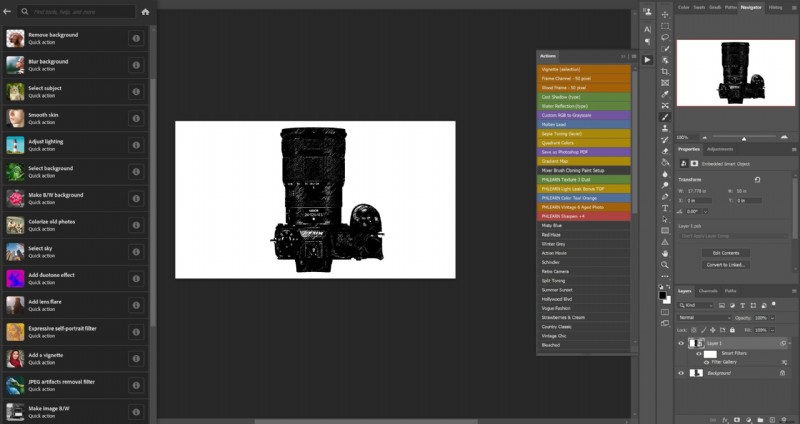
We hebben veel van deze snelle acties geprobeerd. Sommige werken beter dan andere en sommige werken alleen in zeer specifieke situaties. Het zou handig zijn als er meer van deze acties zouden zijn met ten minste enkele parameters die u kunt wijzigen om ze beter aan te passen aan het gewenste resultaat, maar het is nog steeds leuk om mee te spelen en kan soms nuttig zijn.
Je kunt nog veel meer tutorials over Photoshop-video's vinden in de Photoshop-sectie van LensVid. Je kunt hier meer video's van Anthony Morganti vinden en de video's van PhotoshopCAFE hier.
